怎么在电脑桌面上创建windows管理工具的快捷方式
有的小伙伴在使用Windows电脑过程中,为了方便使用windows管理工具中的计算机管理、服务、注册表、本地安全策略、磁盘清理等工具,因此想要创建windows管理工具的快捷方式,但是却不知道如何创建,那么小编就来为大家介绍一下吧。
具体如下:
1. 第一步,点击桌面左下角的开始图标。

2. 第二步,来到下图所示的开始菜单后,点击红框中的windows管理工具选项。

3. 第三步,在下图所示的Windows管理工具菜单中,右击任意工具,小编就右击了磁盘清理工具,接着点击弹出窗口中的更多选项,然后点击红框中的打开文件位置选项。
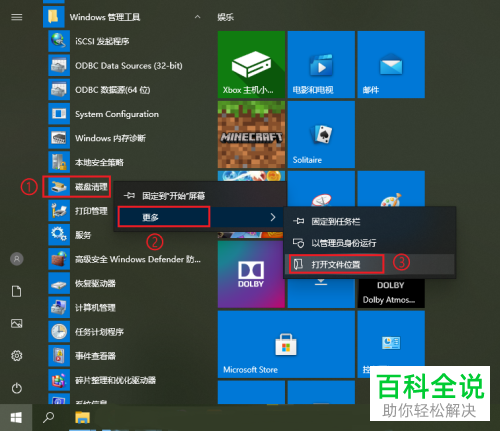
4. 第四步,我们可以看到如下图所示的文件夹页面,点击地址栏中的“↑”图标。
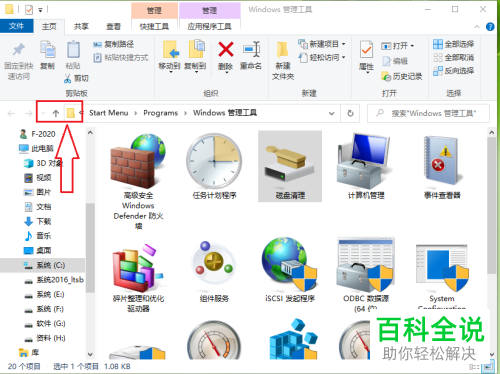
5.第五步,来到下图所示的文件夹页面后,右击Windows 管理工具文件夹,接着点击弹出窗口中的发送到选项,然后点击红框中的桌面快捷方式选项。

6.第六步,在下图所示的页面中,可以看到成功创建了windows管理工具的快捷方式,双击或者右击打开Windows管理工具文件夹。

7. 第七步,我们可以看到如下图所示的Windows管理工具文件夹页面,可以快速使用里面的工具了。

以上就是怎么在电脑桌面上创建windows管理工具的快捷方式的方法。
赞 (0)

